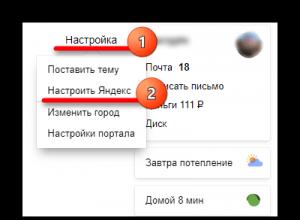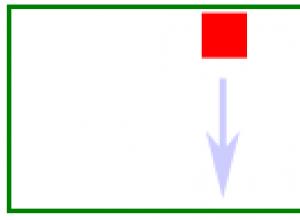نحوه تغییر فونت یا اندازه صفحه در مرورگر بزرگ کردن فونت در صفحه کامپیوتر شما تغییر فونت در اینترنت اکسپلورر
افزایش اندازه فونت در صفحه نمایش کامپیوتر می تواند یک ضرورت حیاتی برای کاربر باشد. همه افراد دارای ویژگی های فردی از جمله حدت بینایی متفاوت هستند. علاوه بر این، آنها از مانیتورهای سازنده های مختلف، با مورب ها و رزولوشن های مختلف صفحه نمایش استفاده می کنند. برای در نظر گرفتن تمام این عوامل تا حد امکان، سیستم عامل امکان تغییر اندازه فونت ها و آیکون ها را فراهم می کند تا راحت ترین نمایشگر را برای کاربر انتخاب کند.
برای انتخاب اندازه بهینه برای فونت های نمایش داده شده روی صفحه، روش های مختلفی در اختیار کاربر قرار می گیرد. اینها شامل استفاده از میانبرهای صفحه کلید خاص، ماوس کامپیوتر و ذره بین صفحه نمایش است. علاوه بر این قابلیت تغییر مقیاس صفحه نمایش داده شده در تمامی مرورگرها ارائه شده است. شبکه های اجتماعی محبوب نیز عملکرد مشابهی دارند. بیایید همه اینها را با جزئیات بیشتری بررسی کنیم.
روش 1: صفحه کلید
صفحه کلید ابزار اصلی کاربر هنگام کار با کامپیوتر است. فقط با استفاده از میانبرهای صفحه کلید خاص، می توانید اندازه هر چیزی که روی صفحه نمایش داده می شود را تغییر دهید. اینها برچسب ها، امضاهای زیر آنها یا متن دیگری هستند. برای بزرگتر یا کوچکتر کردن آنها می توان از ترکیبات زیر استفاده کرد:
- Ctrl + Alt + [+]؛
- Ctrl + Alt + [-]؛
- Ctrl + Alt + (صفر).
برای افراد کم بینا، ذره بین صفحه نمایش ممکن است بهترین راه حل باشد. 
این اثر یک لنز را هنگام شناور شدن بر روی یک منطقه خاص از صفحه شبیه سازی می کند. می توانید با استفاده از میانبر صفحه کلید آن را فراخوانی کنید برد + [+].
می توانید مقیاس صفحه مرورگر باز را با استفاده از میانبر صفحه کلید تغییر دهید Ctrl + [+]و Ctrl + [-]، یا با چرخش یکسان چرخ ماوس هنگام فشار دادن کلید Ctrl.
روش 2: ماوس
هنگامی که با صفحه کلید و ماوس ترکیب می شود، تغییر اندازه نمادها و فونت ها حتی ساده تر می شود. وقتی کلید را فشار دهید کافی است "Ctrl"چرخ ماوس را به سمت یا دور از خود بچرخانید تا مقیاس دسکتاپ یا کاوشگر در یک جهت یا جهت دیگر تغییر کند. اگر کاربر لپ تاپ دارد و از ماوس استفاده نمی کند، تقلید از چرخش چرخ آن در عملکردهای تاچ پد وجود دارد. برای انجام این کار، باید حرکات زیر را با انگشتان خود روی سطح آن انجام دهید:

با تغییر جهت حرکت، می توانید محتوای صفحه را کم یا زیاد کنید.
روش 3: تنظیمات مرورگر
در صورت نیاز به تغییر اندازه محتوای صفحه وب که مشاهده می کنید، علاوه بر میانبرهای صفحه کلید که در بالا توضیح داده شد، می توانید از تنظیمات خود مرورگر استفاده کنید. فقط پنجره تنظیمات را باز کنید و بخش را در آنجا پیدا کنید "مقیاس". این چیزی است که در Google Chrome به نظر می رسد:

تنها چیزی که باقی می ماند این است که مناسب ترین مقیاس را برای خود انتخاب کنید. این همه اشیاء صفحه وب، از جمله فونت ها را بزرگ می کند.
در سایر مرورگرهای محبوب، عملیات مشابه به روشی مشابه انجام می شود.
علاوه بر مقیاس بندی صفحه، تنها می توان اندازه متن را افزایش داد و بقیه عناصر را بدون تغییر باقی گذاشت. با استفاده از مرورگر Yandex به عنوان مثال، به نظر می رسد:

درست مانند مقیاس بندی صفحه، این عملیات تقریباً در همه مرورگرهای وب یکسان انجام می شود.
روش 4: تغییر اندازه فونت در شبکه های اجتماعی
کسانی که دوست دارند برای مدت طولانی در شبکه های اجتماعی حضور داشته باشند، ممکن است از اندازه فونتی که به طور پیش فرض در آنجا استفاده می شود راضی نباشند. اما از آنجایی که شبکه های اجتماعی نیز در هسته خود صفحات وب هستند، روش های مشابهی که در قسمت های قبل توضیح داده شد ممکن است برای حل این مشکل مناسب باشند. توسعه دهندگان رابط این منابع هیچ راه خاصی برای افزایش اندازه قلم یا مقیاس صفحه ارائه نکرده اند.
بنابراین، سیستم عامل گزینه های مختلفی را برای تغییر اندازه فونت و آیکون های روی صفحه نمایش کامپیوتر فراهم می کند. انعطاف پذیری تنظیمات به شما این امکان را می دهد که نیازهای کاربران را برآورده کنید.
آیا می خواهید بدانید چگونه می توانید 50 هزار ماهانه آنلاین درآمد داشته باشید؟
مصاحبه ویدیویی من با ایگور کرستینین را تماشا کنید
=>>
بسیاری از مبتدیان، به ویژه افراد مسن، مهارت های کامپیوتری ضعیفی دارند. گاهی اوقات یک موقعیت ساده می تواند شما را به گیجی بکشاند و روحیه شما را برای تمام روز خراب کند.
به عنوان مثال: ما یک وب سایت باز کردیم و فونت آن خیلی کوچک است. میخواهم مقاله را بخوانم، اما چیزی بیرون نمیآید، حروف ادغام میشوند، چشمانم از تنش آب میآید. وضعیت مشترک؟
امروز به چندین روش برای افزایش اندازه حروف خواهیم پرداخت. مناسب ترین روش را انتخاب کنید.
نحوه بزرگ کردن حروف روی صفحه کامپیوتر
سریعترین و سادهترین راه برای بزرگنمایی حروف، بزرگنمایی صفحه با استفاده از کلیدهای داغ یا ماوس است.
من روش کلیدهای داغ را شرح می دهم:
دکمه "Ctrl" را فشار دهید، آن را نگه دارید و دکمه "+" (به علاوه) را فشار دهید. اگر این کافی نیست، هر چند بار که لازم است روی "plus" کلیک کنید.
برای کاهش تدریجی مقیاس، "Ctrl" را فشار دهید و همزمان کلید "minus" - "-" را فشار دهید.
برای برگرداندن ترازو به حالت "پیشفرض" اولیه - "Ctrl" و کلید صفر "0" را فشار دهید. می توانید حروف را با استفاده از ماوس بزرگ کنید

نحوه افزایش اندازه فونت روی صفحه نمایش کامپیوتر با استفاده از ماوس
کلید Ctrl را فشار دهید و چرخ ماوس را اسکرول کنید. وقتی چرخ را از خود دور میکنید، مقیاس صفحه رایانه افزایش مییابد و از نظر بصری متن را نزدیکتر میکند.

وقتی چرخ را به سمت خود میچرخانید، مقیاس صفحه کاهش مییابد و از شما دور میشود. با نگه داشتن Ctrl و فشار دادن "0" حالت "پیش فرض" را برگردانید.
اگر دید کم دارید، می توانید صفحات را در تنظیمات مرورگر خود بزرگتر کنید. سپس مجبور نخواهید بود که دائماً به کلیدهای داغ متوسل شوید.
تغییر مقیاس صفحات اینترنت در تنظیمات مرورگر
همه مرورگرها دارای تنظیماتی هستند که قابل تنظیم هستند. نماد معمولا در بالا سمت راست قرار دارد. این می تواند تصویر یک چرخ یا چرخ دنده باشد. مرورگر Yandex - نمادی از سه نوار افقی.
من با استفاده از مثال مرورگر Yandex به شما خواهم گفت. هنگامی که ماوس خود را روی نماد قرار می دهید، یک راهنمایی ظاهر می شود: "تنظیمات مرورگر Yandex". روی نماد تنظیمات کلیک کنید و "settings" را انتخاب کنید.
یک برگه جدید باز می شود - صفحه تنظیمات. صفحه را به پایین اسکرول کنید و روی دکمه «نمایش تنظیمات پیشرفته» کلیک کنید. کمی بیشتر به پایین صفحه پیمایش کنید، "محتوای وب" را پیدا می کنیم.
در اینجا خواهید دید که چه اندازه فونت و مقیاس صفحه به طور پیش فرض نشان داده شده است. می توانید اندازه فونت را تغییر دهید، مقیاس صفحه را با تعیین مقدار مورد نظر افزایش دهید.

روی دکمه "سفارشی کردن فونت ها" کلیک کنید، حداکثر مقدار، حداقل مقدار فونت ها را تنظیم کنید. به عنوان مثال، من حداکثر مقدار را بر روی 16 تنظیم می کنم، و مقدار حداقل را به 10 افزایش می دهم، زیرا مقدار پیش فرض 0 بود. روی دکمه "انجام شد" کلیک می کنم.

شما می توانید مقادیر مورد نظر را تنظیم کنید، از آزمایش نترسید، همیشه می توانید تنظیمات را با بازگشت به موقعیت اصلی تغییر دهید.
به عنوان مثال، بیایید نحوه افزایش اندازه فونت در مرورگر Google Chrome را بررسی کنیم. در بالا، سمت راست نوار آدرس، یک نماد وجود دارد - سه نقطه عمودی. ماوسور را نگه می داریم و می خوانیم: «تنظیم و مدیریت Google Chrome». روی این نماد کلیک کنید.
یک پنجره ظاهر می شود، ما کتیبه "مقیاس" را پیدا می کنیم. درست در این پنجره می توانید مقیاس مورد نظر را با کلیک بر روی "plus" یا "minus" تنظیم کنید. پس از این، دیگر نیازی به تغییر مقیاس صفحات تکی نخواهید داشت، مانند یک بار تنظیم شده است.
راحت است، حواس شما را از کار یا مطالعه منحرف نمی کند، و چشمان شما از این واقعیت که وب سایت های مختلف دارای حروف با اندازه های مختلف هستند خسته نمی شود.
من فکر می کنم که اکنون همه اصل تغییر اندازه فونت یا مقیاس صفحه در تنظیمات مرورگر را درک می کنند. بنابراین، اجازه دهید به روش های دیگر برای افزایش حروف برویم.
نحوه افزایش اندازه فونت روی صفحه از طریق تنظیمات کامپیوتر
می توانید با باز کردن تنظیمات رایانه، اندازه فونت را افزایش دهید، سپس همه برنامه ها، برنامه ها، صفحات وب با اندازه حروف افزایش یافته باز می شوند.
نحوه افزایش اندازه فونت در صفحه نمایش کامپیوتر - ویندوز 10
ما تنظیمات اندازه فونت را تغییر می دهیم - سیستم عامل ویندوز 10. باید به "تنظیمات صفحه" بروید، حروف را به روش زیر بزرگ کنید:
- "شروع"؛
- "صفحه کنترل"؛
- "طراحی و شخصی سازی"؛
- "صفحه نمایش"؛
- "تغییر فقط اندازه متن" - اندازه فونت مورد نیاز را برای همه بخش ها انتخاب کنید، حتما روی دکمه "اعمال" کلیک کنید.
می توانید روی صفحه کلیک راست کنید - "گزینه های نمایش"، صفحه ای باز می شود، در پایین کلیک کنید: "تنظیمات صفحه نمایش اضافی"، پنجره زیر باز می شود، در آنجا باید روی "تغییرات اضافی در اندازه متن" کلیک کنید. ، عناصر دیگر، سپس - "تغییر فقط اندازه متن."

می توانید اندازه متن را برای موارد زیر افزایش دهید:
- عنوان پنجره؛
- پنجره پیام
- منوها و نمادها؛
- نکات.

با این حال، عناصری مانند راهنمای ابزار تحت تأثیر این تغییر قرار نخواهند گرفت، زیرا از تم ها در نسخه های مدرن ویندوز استفاده می کنند.
فقط نوع قدیمی راهنمای ابزار تغییر خواهد کرد که وقتی روی دکمه Close، Minimize، Minimize، Window قرار می گیرید، آن را مشاهده خواهید کرد.
چگونه اندازه فونت را روی صفحه رایانه خود افزایش دهیم - نسخه های اولیه ویندوز
در نسخه های دیگر ویندوز نیز می توانید اندازه حروف را تغییر دهید. تا جایی که من به یاد دارم، این کار باید به روش زیر انجام شود:
در دنباله زیر کلیک کنید:
- "شروع"؛
- "صفحه کنترل"؛
- "دکور"؛
- "صفحه نمایش"؛
- "تغییر اندازه متن و سایر عناصر."
یک پنجره هشدار ظاهر می شود: "اگر اندازه فونت را روی متوسط تنظیم کنید، برخی از عناصر روی صفحه قرار نمی گیرند." این مشکلی نیست، زیرا هنگامی که عناصر جا نمی شوند، اسکرول افقی به طور خودکار فعال می شود.
پس از انجام تمام مراحل، باید کامپیوتر را مجددا راه اندازی کنید تا همه تنظیمات شروع به کار کنند.
نحوه افزایش اندازه فونت در صفحه کامپیوتر - نتیجه گیری
همانطور که می بینید، مراحل توضیح داده شده مشابه با مراحل ویندوز 10 است. به طور خلاصه، فکر می کنم پس از خواندن این مقاله هیچ مشکلی با بزرگ کردن یا تغییر مقیاس فونت نخواهید داشت.
حالا شما به راحتی می توانید با این کار کنار بیایید! و به خوانندگان وبلاگ که در کار با کامپیوتر مشکل دارند توصیه می کنم آن را به طور کامل مطالعه کنند. در وبلاگ من، یک مقاله "" در مورد این موضوع وجود دارد.
نظر خود را بنویسید، با چه روش هایی حروف را بزرگ می کنید یا مقیاس را تغییر می دهید؟
P.S.من تصاویری از درآمد خود را در برنامه های وابسته پیوست می کنم. و من به شما یادآوری می کنم که همه می توانند این کار را انجام دهند، حتی یک مبتدی! نکته اصلی این است که آن را به درستی انجام دهید، به این معنی که از کسانی که در حال حاضر درآمد کسب می کنند، یعنی از متخصصان، یاد بگیرید.
آیا می خواهید بدانید مبتدیان چه اشتباهاتی مرتکب می شوند؟
99 درصد مبتدیان این اشتباهات را مرتکب می شوند و در تجارت و کسب درآمد از اینترنت شکست می خورند! مطمئن شوید که این اشتباهات را تکرار نکنید - "3 + 1 اشتباه مبتدی که نتایج را می کشد".آیا نیاز فوری به پول دارید؟
دانلود به صورت رایگان: " TOP – 5 راه برای کسب درآمد آنلاین" 5 بهترین راه برای کسب درآمد از اینترنت که تضمین شده است نتایج 1000 روبل در روز یا بیشتر را برای شما به ارمغان بیاورد.
سلام. در اینترنت، گاهی اوقات می توانید به سایتی دسترسی پیدا کنید که در آن چاپ کوچک پیدا کنید. و برای خواندن اخبار، باید بینایی خود را تحت فشار قرار دهید، به خصوص برای افرادی که بینایی 100٪ ندارند. صاحبان چنین منابعی به نوعی راحتی کاربران در سایت را فراموش می کنند؛ فرد باید صفحه را باز کند و بدون هیچ مشکلی با مطالب ارائه شده آشنا شود. بنابراین، بسیار مهم است که اندازه فونت در وب سایت برای درک آن مناسب باشد، به ویژه برای افراد دارای اختلالات بینایی.
اگر به منبعی می روید که متن برای شما کوچک است، می توانید با استفاده از مرورگری که استفاده می کنید، آن را بزرگ کنید (مقیاس را تغییر دهید). امروز به طور خلاصه به نحوه انجام این کار در محبوب ترین مرورگرها خواهیم پرداخت. و در پایان نحوه استفاده از صفحه کلید و ماوس را یاد خواهیم گرفت.
نحوه تغییر زوم در مرورگر گوگل کروم
اگر از کاربران این مرورگر هستید، برای افزایش فونت در سایت باید موارد زیر را انجام دهید:
منوی اصلی Chrome (1) را باز کنید و در مورد "Zoom"، روی "plus" (2) کلیک کنید.
با هر کلیک بعدی، مقیاس 10، 25، 50٪ افزایش می یابد. به این ترتیب می توانید اطمینان حاصل کنید که فونت برای شما قابل خواندن است. و به راحتی می توانستند مطالب موجود در سایت را مطالعه کنند.
به منظور کاهش، روی "منهای" (3) کلیک کنید. کلیکهای مکرر صفحه را بر این اساس کوچکنمایی میکنند.
برای تغییر حالت تمام صفحه، (4) را فشار دهید یا از کلید داغ "F11" استفاده کنید. در این حالت، صفحه به صورت تمام صفحه باز می شود - نوار جستجو (نوار آدرس) با دکمه هایی برای برنامه های افزودنی نصب شده و نوار نشانک ها ناپدید می شوند. این کار مطالعه مقاله را راحت تر می کند. برای بازگشت به حالت عادی، دوباره "F11" را فشار دهید.
علاوه بر این، مرورگر قبل از بسته شدن صفحه، مقیاس را به خاطر می آورد. فرض کنید به سایت رفته اید، فونت را افزایش داده اید، مقاله را خوانده اید و بسته اید. دفعه بعد که همان صفحه را باز کردید، با تنظیمات فونتی که قبل از بستن آن وجود داشت باز می شود.
این ویژگی - به خاطر سپردن اندازه زوم - تقریباً توسط همه مرورگرهای محبوب پشتیبانی می شود.
اکنون می دانید که چگونه فونت را در Google Chrome بزرگ کنید و خواندن مطالب را لذت بخش تر کنید.
از آنجایی که روند افزایش اندازه فونت در همه مرورگرها تقریبا یکسان است، ما فقط آنها را مرور می کنیم و نشان می دهیم که تنظیمات مقیاس در کجا قرار دارند. برو
نحوه افزایش فونت در مرورگر Yandex
ما منوی اصلی را باز می کنیم و آنها جلوی ما هستند

نحوه تغییر سطح زوم در موزیلا فایرفاکس
اینجا همه چیز یکسان است.

اندازه متن را در Microsoft Edge افزایش دهید
همه چیز در اینجا نیز از طریق منوی اصلی است.

تنظیمات بزرگنمایی را در ویوالدی تغییر دهید
چیز جدیدی نیست، همه چیز مثل همه جاهای دیگر است. منوی اصلی، مشاهده آیتم

ما امکان تغییر مقیاس را با استفاده از تنظیمات مرورگر در نظر گرفتیم. اما رفتن مداوم به Main و تغییر تنظیمات در آنجا همیشه راحت نیست. چگونه می توانید اندازه فونت را در یک وب سایت افزایش دهید؟ با استفاده از صفحه کلید و ماوس.
صفحه کلید. کلید CTRL به ما کمک می کند تا متن صفحه را افزایش دهیم. فشار دهید و بدون رها کردن آن کلید "+" را اضافه کنید ( CTRL + "+").مقیاس افزایش خواهد یافت. با استفاده از این ترکیب می توانید به یک اندازه فونت راحت برسید. به ترتیب CTRL + "-"- حجم کلمات را کاهش می دهد. برای رفتن سریع به 100٪، فقط کلید ترکیبی را فشار دهید - CTRL + 0.
با استفاده از ماوس. در اینجا دوباره نمی توانید بدون CTRL و دستیار آن - چرخ ماوس - انجام دهید. CTRL را فشار دهید و چرخ ماوس را بچرخانید: دور از شما (به جلو) - فونت بزرگتر می شود، عقب (به سمت شما) - کاهش می یابد.
در اینجا اصول اولیه نحوه بزرگتر کردن فونت در صفحه آورده شده است. در پایان می خواهم اضافه کنم. مدت زمانی را که جلوی مانیتور کار می کنید را پیگیری کنید. هر 2 ساعت یکبار امتحان کنید. حدود 5 دقیقه به چشمان خود استراحت دهید، نمی توانید بینایی خود را بخرید. مراقبش باش.
هنرمند باهوش کسی است که میفهمد توسط مطبوعات دستکاری میشود و در مقابل مطبوعات را دستکاری میکند.
با نصب یک مرورگر جدید، یا نشستن پشت رایانه پس از بازی کودکان بازیگوش، ممکن است متوجه شوید که فونت در اینترنت کاملاً نامناسب است. بسیاری از مردم در دیدن نزدیک مشکل دارند و چاپ ریز در کار آنها اختلال ایجاد می کند. دیگران، برعکس، چاپ بزرگ را به خوبی درک نمی کنند. مراحل تغییر اندازه فونت بسته به مرورگری که استفاده می کنید متفاوت است.
دستورالعمل ها
ساده ترین و موثرترین راه برای تغییر اندازه فونت، تغییر مقیاس صفحه است. کلید Ctrl را نگه دارید و چرخ ماوس را بچرخانید: برای کاهش اندازه قلم، به سمت بالا برای افزایش آن. همچنین می توانید Ctrl و کلید "+" را فشار دهید که به همان نتیجه منجر می شود. این روش برای هر مرورگری مناسب است، اما نه تنها اندازه فونت، بلکه کل مقیاس صفحه را نیز تغییر می دهد. نمای عادی صفحه دارای مقیاس 100 درصد است، افزایش مقیاس به طور خودکار فونت را بزرگ می کند. اگر نیاز به تغییر اندازه فونت بدون تغییر تنظیمات دیگر دارید، باید به تنظیمات مرورگر خود بروید. در صورت نیاز به تغییر اندازه فونت در مرورگر موزیلا فایرفاکس (به معنی آخرین نسخه)، روی دکمه فایرفاکس در گوشه سمت چپ بالا کلیک کنید، "Settings" را انتخاب کنید و روی مورد بالای لیست باز شده کلیک کنید. "تنظیمات". برگه سوم «محتوا» را باز کنید. در قسمت Fonts and Colors یک فونت و اندازه (از 9 تا 72) را انتخاب کنید. روی "Advanced" در سمت راست کلیک کنید و تیک "Allow websites to use their fonts" را بردارید. در مرورگر محبوب Opera، می توانید اندازه فونت را با انتخاب "تنظیمات" - "تنظیمات عمومی" در منو تغییر دهید. در تب "صفحات وب"، روی نام فونت کلیک کنید و اندازه آن را در پنجره باز شده انتخاب کنید. در همان پنجره می توانید مقیاس صفحه را تغییر دهید و فونت را کوچکتر یا بزرگتر کنید. در Opera همچنین می توانید اندازه فونت به اصطلاح monospaced را تنظیم کنید که دارای کاراکترهایی با عرض یکسان است. در اینترنت اکسپلورر، روی دکمه "صفحه" در بالای پنجره کلیک کنید، "اندازه قلم" را پیدا کنید و اندازه مناسب را تنظیم کنید: بزرگترین، بزرگ، متوسط، کوچک و کوچکترین. اگر نیاز به تغییر اندازه فونت در مرورگر Google Chrome دارید، روی دکمه تنظیمات در گوشه سمت راست بالا کلیک کنید، "Options"، "Advanced" را انتخاب کنید و "Font Size" را پیدا کنید. نکته اضافه شده در 19 فوریه 2012 نکته 2: نحوه تغییر فونت در اینترنت هر کاربر ایده های خود را در مورد اینکه یک فونت باید چگونه باشد دارد تا خواندن آن آسان باشد. در اینترنت، هر صفحه مطابق با تنظیمات انتخاب شده توسط مدیر نمایش داده می شود. با این حال، در برخی موارد کاربر می تواند فونت را تغییر دهد.دستورالعمل ها
برای انتخاب سبک، اندازه و رنگ فونت جدید در مرورگر موزیلا فایرفاکس، آن را اجرا کنید و تنظیمات را از منوی ابزارها انتخاب کنید. یک پنجره جدید باز خواهد شد. به برگه «محتوا» بروید. در گروه "Fonts and Colors" مقادیر مورد نیاز خود را تنظیم کرده و روی OK کلیک کنید تا تنظیمات انتخاب شده اعمال شوند. در اینترنت اکسپلورر، از منوی «ابزارها» گزینه «Internet Options» را انتخاب کنید، در پنجره جدید، به تب «General» بروید و گروه «View» را پیدا کنید. بر روی دکمه "Fonts" کلیک کنید، یک پنجره اضافی باز می شود که در آن می توانید سبک های فونت را انتخاب کنید. مقادیر مورد نیاز خود را تنظیم کرده و تنظیمات جدید را اعمال کنید. در سایر مرورگرها نیز به همین ترتیب عمل کنید. برای کسانی که مشکلات بینایی دارند، ممکن است متن در صفحات اینترنت خیلی کوچک به نظر برسد. در این صورت می توانید مقیاس صفحات را افزایش دهید سپس فونت روی آنها نیز افزایش می یابد. برای انجام این کار، کلید Ctrl را فشار دهید و چرخ ماوس را حرکت دهید. هر بار که به بالا اسکرول می کنید، مقیاس افزایش می یابد و هر بار که به پایین اسکرول می کنید، کاهش می یابد. اگر می خواهید پیام خود را در سایت به شکل خاصی طراحی کنید و با اعمال افکت های مختلف روی فونت، به دنبال تنظیمات قالب بندی در فرم پاسخ باشید. اگر نمی توانید آنها را در قسمت پاسخ سریع پیدا کنید، از فرم توسعه یافته استفاده کنید. متنی را که می خواهید فونت آن را تغییر دهید انتخاب کنید و افکت ها و سبک های مورد نیاز خود را با استفاده از دکمه ها و فیلدهای خاص اعمال کنید. همچنین می توانید با افزودن برچسب ها به صورت دستی، جلوه های مختلفی را بر روی فونت اعمال کنید. به یاد داشته باشید که برای هر افکت باید دو تگ وجود داشته باشد: یک باز و یک بسته. اغلب استفاده می شود: ایتالیک – , پررنگ - , زیر خط بکش - ، متن خط خورده - . متن شما باید بین تگ های باز و بسته قرار گیرد. نحوه تغییر فونت در اینترنت - نسخه قابل چاپ
- نحوه تغییر فونت در Odnoklassniki
صبح همگی بخیر!
به طور کلی، ایده آل است که بتوانید با خیال راحت با مانیتور در فاصله حداقل 50 سانتی متری کار کنید. اگر راحت کار نمی کنید، برخی از عناصر قابل رویت نیستند و باید چشمک بزنید، پس باید مانیتور را طوری تنظیم کنید. که همه چیز قابل مشاهده است و یکی از اولین کارهایی که در این مورد باید انجام داد افزایش فونت تا خوانایی آسان آن است. بنابراین، این کاری است که ما در این مقاله انجام خواهیم داد ...
کلیدهای میانبر برای افزایش اندازه فونت در بسیاری از برنامه ها
بسیاری از کاربران حتی نمی دانند که چندین کلید میانبر وجود دارد که به شما امکان می دهد اندازه متن را در برنامه های مختلف افزایش دهید: دفترچه یادداشت، برنامه های آفیس (به عنوان مثال، Word)، مرورگرها (Chrome، Firefox، Opera) و غیره.
افزایش اندازه متن- باید دکمه را فشار دهید Ctrlو سپس دکمه را فشار دهید + (به علاوه). میتوانید «+» را چندین بار فشار دهید تا متن برای خواندن راحت در دسترس قرار گیرد.
کاهش حجم متن- دکمه را نگه دارید Ctrlو سپس دکمه را فشار دهید - (منهای)تا زمانی که متن کوچکتر شود.
علاوه بر این، می توانید دکمه را نگه دارید Ctrlو پیچ و تاب چرخ ماوس . این حتی کمی سریعتر است و شما به راحتی و به سادگی می توانید اندازه متن را تنظیم کنید. نمونه ای از این روش در زیر ارائه شده است.
برنج. 1. تغییر اندازه فونت در گوگل کروم
توجه به یک جزئیات مهم است: اگرچه فونت بزرگ می شود، اما به محض باز کردن یک سند دیگر یا یک برگه جدید در مرورگر، به همان چیزی که قبلا بود باز می گردد. آن ها تغییرات اندازه متن فقط در سند باز خاص و نه در همه برنامه های ویندوز رخ می دهد. برای از بین بردن این "جزئیات"، باید ویندوز را بر اساس آن پیکربندی کنید، و بعداً در مورد آن بیشتر ...
تنظیم اندازه فونت در ویندوز
تنظیمات زیر در ویندوز 10 انجام شده است (در ویندوز 7، 8 - تقریباً همه اقدامات مشابه هستند، فکر می کنم شما نباید هیچ مشکلی داشته باشید).
ابتدا باید به کنترل پنل ویندوزو بخش " را باز کنید طراحی و شخصی سازی"(عکس زیر).
برنج. 3. صفحه نمایش (شخصی سازی ویندوز 10)
سپس به 3 عدد ارائه شده در تصویر زیر توجه کنید (به هر حال، در ویندوز 7 این صفحه تنظیمات کمی متفاوت خواهد بود، اما تنظیمات همه یکسان است. به نظر من، اینجا حتی واضح تر است).
شکل 4. گزینه هایی برای تغییر فونت
1 (شکل 4 را ببینید):اگر لینک را باز کنید " از این گزینه های صفحه استفاده کنیدسپس تنظیمات مختلف صفحه نمایش را مشاهده خواهید کرد که در میان آنها یک نوار لغزنده وجود دارد، هنگامی که آن را جابجا می کنید، اندازه متن، برنامه ها و سایر عناصر در زمان واقعی تغییر می کند. به این ترتیب به راحتی می توانید بهترین گزینه را انتخاب کنید. به طور کلی، توصیه می کنم آن را امتحان کنید.
2 (شکل 4 را ببینید): راهنمای ابزار، عنوان پنجره، منوها، نمادها، نام پانل ها - برای همه این موارد می توانید اندازه فونت را تنظیم کنید و حتی آن را پررنگ کنید. در برخی از مانیتورها نمی توانید بدون این کار کنید! به هر حال، تصاویر زیر نشان می دهد که چگونه به نظر می رسد (بود - 9 فونت، اکنون - 15 فونت).
3 (شکل 4 را ببینید):سطح زوم قابل تنظیم یک تنظیم نسبتا مبهم است. در برخی از مانیتورها فونتی به دست میآید که خواندن آن چندان آسان نیست، اما در برخی دیگر به شما امکان میدهد به شکل جدیدی به تصویر نگاه کنید. بنابراین توصیه می کنم در آخر از آن استفاده کنید.
هنگامی که پیوند را باز کردید، به سادگی درصدی از میزانی را که می خواهید روی هر چیزی که روی صفحه نمایش داده می شود بزرگنمایی کنید، انتخاب کنید. در نظر داشته باشید که اگر مانیتور خیلی بزرگ ندارید، برخی از عناصر (مثلاً آیکونهای دسکتاپ) از مکانهای معمول خود خارج میشوند و برای دیدن کامل آن باید بیشتر با ماوس صفحه را اسکرول کنید.
شکل 5. سطح زوم
به هر حال، برخی از تنظیمات ذکر شده در بالا تنها پس از راه اندازی مجدد رایانه اعمال می شوند!
وضوح صفحه را تغییر دهید تا نمادها، متن و سایر عناصر بزرگتر شوند
مقدار زیادی به وضوح صفحه بستگی دارد: به عنوان مثال، وضوح و اندازه نمایش عناصر، متن و غیره. اندازه فضا (همان دسکتاپ، رزولوشن بالاتر، آیکون های بیشتری جا می شود :)). فرکانس جارو (این بیشتر مربوط به مانیتورهای CRT قدیمی است: هرچه وضوح بالاتر، فرکانس کمتر است - و استفاده از چیزی کمتر از 85 هرتز به شدت توصیه نمی شود. بنابراین، مجبور شدیم تصویر را تنظیم کنیم...).
چگونه وضوح صفحه نمایش را تغییر دهیم؟
ساده ترین راه رفتن به تنظیمات درایور ویدیوی خود است (در آنجا، به طور معمول، نه تنها می توانید وضوح را تغییر دهید، بلکه سایر پارامترهای مهم را نیز تغییر دهید: روشنایی، کنتراست، وضوح و غیره). به طور معمول، تنظیمات درایور ویدئو را می توان در کنترل پنل پیدا کرد (اگر نمایشگر را به نمادهای کوچک تغییر دهید، تصویر زیر را ببینید).
همچنین می توانید کلیک کنید دکمه سمت راست ماوسدر هر نقطه از دسکتاپ: و در منوی زمینه که ظاهر می شود، اغلب پیوندی به تنظیمات درایور ویدیو وجود دارد.
در کنترل پنل درایور ویدیوی خود (معمولاً در قسمت مربوط به نمایشگر) می توانید وضوح تصویر را تغییر دهید. ارائه مشاوره در مورد انتخاب در این مورد بسیار دشوار است؛ در هر مورد باید آن را به صورت جداگانه انتخاب کنید.
تذکر من حتی اگر می توانید اندازه متن را از این طریق تغییر دهید، توصیه می کنم از آن به عنوان آخرین راه حل استفاده کنید. معمولاً وقتی وضوح را تغییر میدهید، وضوح از بین میرود، که خوب نیست. من توصیه می کنم ابتدا فونت متن را افزایش دهید (بدون تغییر وضوح) و به نتایج نگاه کنید. این معمولا نتایج بهتری را به همراه دارد.
تنظیم نمایش فونت
وضوح یک فونت حتی مهمتر از اندازه آن است!
من فکر می کنم که بسیاری با من موافق هستند: گاهی اوقات حتی فونت بزرگ تار به نظر می رسد و تشخیص آن آسان نیست. به همین دلیل است که تصویر روی صفحه باید واضح (بدون تاری) باشد!
در مورد وضوح فونت، مثلاً در ویندوز 10، نمایشگر آن قابل تنظیم است. علاوه بر این، نمایشگر به صورت جداگانه برای هر مانیتور به روشی که برای شما مناسب تر است تنظیم می شود. بیایید نگاه دقیق تری بیندازیم.
ابتدا باز می کنیم: کنترل پنل\ ظاهر و شخصی سازی\نمایش و لینک پایین سمت چپ را باز کنید " تنظیم ClearType Text«.
بعد، یک جادوگر باید راه اندازی شود که شما را از طریق 5 مرحله راهنمایی می کند، که در آن شما به سادگی راحت ترین گزینه فونت را برای خواندن انتخاب می کنید. به این ترتیب بهترین گزینه نمایش فونت به طور خاص برای نیازهای شما انتخاب می شود.
آیا ClearType باید غیرفعال باشد؟
ClearType یک فناوری ویژه از مایکروسافت است که باعث میشود متن به همان اندازه واضح روی صفحه نمایش داده شود که گویی روی یک تکه کاغذ چاپ شده است. بنابراین، من توصیه نمی کنم آن را بدون آزمایش اینکه چگونه متن شما با آن و بدون آن به نظر می رسد خاموش کنید. در زیر مثالی از نحوه ظاهر آن برای من آورده شده است: با ClearType، متن یک مرتبه بهتر است و خوانایی یک مرتبه بزرگتر است.
با استفاده از ذره بین
در برخی موارد، استفاده از ذره بین صفحه نمایش می تواند بسیار راحت باشد. به عنوان مثال، با یک منطقه با متن کوچک روبرو شدیم - ما با یک ذره بین بزرگنمایی کردیم و سپس همه چیز را دوباره به حالت عادی برگردانیم. با وجود این واقعیت که توسعه دهندگان این تنظیمات را برای افراد با بینایی ضعیف ایجاد کردند، گاهی اوقات به افراد کاملاً عادی کمک می کند (حداقل ارزش امتحان کردن نحوه عملکرد آن را دارد).
ابتدا باید به آدرس زیر بروید: کنترل پنل\Ease of Access\Ease of Access Center .
هنگامی که می خواهید چیزی را بزرگ کنید، فقط روی آن کلیک کنید و مقیاس (دکمه) را تغییر دهید.
PS
این همه برای من است. من برای هر گونه اضافه شده در موضوع سپاسگزار خواهم بود. موفق باشید!
جدیدترین مطالب سایت
مرورگرها
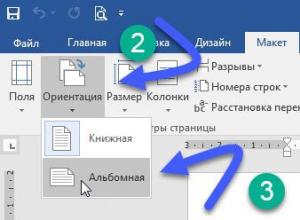
چگونه یک صفحه افقی در Word ایجاد کنیم و بقیه را در جهت عمودی رها کنیم
هر چند وقت یکبار تبلیغات ایجاد می کنید؟ - دیر یا زود، هر کاربر Word با برخی تفاوت های ظریف کار با برنامه مواجه می شود. به عنوان مثال، چگونه یک صفحه افقی در Word ایجاد کنیم؟ به نظر می رسد - چه چیزی می تواند ساده تر باشد؟! با این حال، همانطور که در مورد بسیاری وجود دارد
ویدئو

بیت کوین ماینر ویروسی است که سخت افزار شما را شکار می کند
هنگام استفاده از رایانه، اغلب به دلیل هرگونه نقص در عملکرد رایانه شخصی، مشکلات مختلفی ایجاد می شود یا در نتیجه ویروس ها می توانند وارد رایانه شما شوند. که به هر طریق ممکن در عملکرد عادی اختلال ایجاد می کند و روند را مختل می کند
مرورگرها
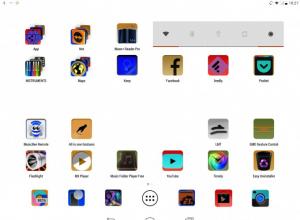
نحوه فعال کردن "حالت شب" پنهان در اندروید
گاهی اوقات حتی حداقل روشنایی صفحه نمایش برای خواندن در تاریکی بیش از حد است. صفحه نمایش همچنان به خیره شدن ادامه می دهد و چشم ها را به شدت خسته می کند. درباره نحوه تنظیم حالت به اصطلاح شب برای خواندن، مرور وب سایت ها یا کار با برنامه های دیگر در شب، بخوانید
برنامه ها

دستگاه های مجازی مبتنی بر سیستم صوتی کامپیوتر
اشتراک گذاری در: تقدیم به رادیو آماتورهای تازه کار درباره نحوه مونتاژ ساده ترین آداپتور برای اسیلوسکوپ مجازی نرم افزاری مناسب برای استفاده در تعمیر و پیکربندی تجهیزات صوتی درباره اسیلوسکوپ های مجازی. من یک بار داشتم